专业的浏览器下载、评测网站
搜狗浏览器隐藏搜索栏的详细操作方法(图文)
2021-12-06作者:浏览器之家来源:本站原创浏览:
搜狗浏览器默认会在地址栏的右侧显示一个搜索栏,用户可以通过它来输入关键词快速进行搜索。不过由于搜狗浏览器的地址栏中也同样可以输入文字进行搜索,因此很多人几乎都用不到搜索栏,并且还有很多人想要将搜索栏给隐藏起来。针对这种情况浏览器之家小编今天给大家分享一下搜狗浏览器隐藏搜索栏的详细操作方法,有需要的朋友赶紧来看看吧!
1、首先打开搜狗浏览器,在浏览器右上方可以看到一个由三条横线组成的“显示菜单”图标,使用鼠标点击该图标。
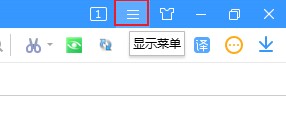
2、点击之后下方会弹出一个菜单窗口,在窗口底部找到并点击“选项”。
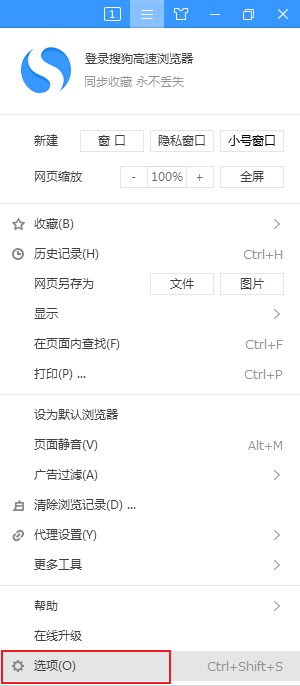
3、这时会自动跳转到搜狗浏览器的设置页面,当前我们是在基本设置页面,在页面右侧的选项中找到“界面设置”这一栏,将“显示搜索栏”点击取消勾选就可以了。

以上就是搜狗浏览器隐藏搜索栏的详细操作方法,大家按照上面的方法来进行设置后,就不会再在搜狗浏览器中看到搜索栏了。
搜狗浏览器隐藏搜索栏的详细操作方法
1、首先打开搜狗浏览器,在浏览器右上方可以看到一个由三条横线组成的“显示菜单”图标,使用鼠标点击该图标。
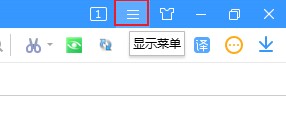
2、点击之后下方会弹出一个菜单窗口,在窗口底部找到并点击“选项”。
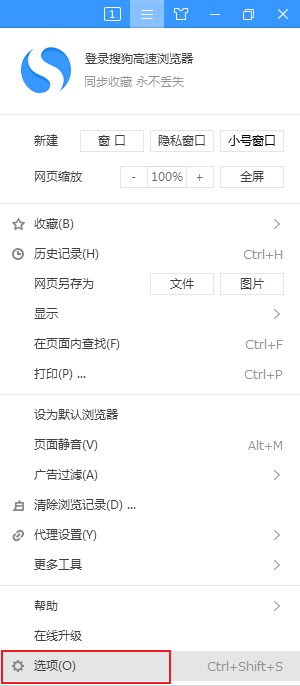
3、这时会自动跳转到搜狗浏览器的设置页面,当前我们是在基本设置页面,在页面右侧的选项中找到“界面设置”这一栏,将“显示搜索栏”点击取消勾选就可以了。

以上就是搜狗浏览器隐藏搜索栏的详细操作方法,大家按照上面的方法来进行设置后,就不会再在搜狗浏览器中看到搜索栏了。